Kuinka tehdä ja lisätä meemitekstiä sisältöön helposti
Animoitua tai meemitekstiä voidaan helposti lisätä videoihin käyttämällä yhtä monista verkossa saatavilla olevista videonmuokkausohjelmista. Googlen ehdotukset aiheeseen liittyvistä ohjelmistoista auttavat sinua tekemään kaiken elokuvan tekemisestä kattavaksi, lisäämään tärkeitä tietoja elokuvan ulkopuolelle tai luomaan viileän alun animoidulla tekstillä. Seuraavien toimenpiteiden avulla voit viedä teräväpiirtovideoita, sisällyttää ja lisää meemitekstiä, ja pääset käyttämään useita kirjasintyyppejä, erikoistehosteita ja paljon muuta. Jos haluat oppia nämä kaikki, tutustu alla oleviin kappaleisiin.
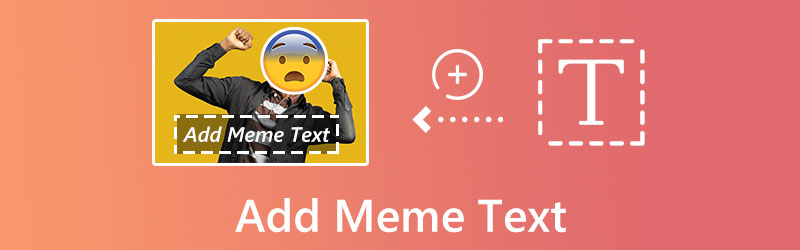
SIVUN SISÄLTÖ
Osa 1. Kuinka tehdä videomeemejä tekstillä
Vidmore Video Converter on kevyt videoeditori, jossa on monia ominaisuuksia videoiden luomiseen ja muokkaamiseen. Ohjelmassa on monia tekstiin liittyviä ominaisuuksia, jotka ovat hyödyllisiä animoitaessa tekstiä videon päällä, kuten lukuisia valmiita tekstimalleja ja mukautusvaihtoehtoja, kuten fonttia, kokoa, tyyliä ja tehosteita. Sen suoraviivaisen asettelun ansiosta jopa ensikertalaiskäyttäjillä ei ole vaikeuksia aloittaa.
- Sen mukana tulee valikoima fonttityylejä.
- Lihavoitu, alleviivattu, yliviivattu ja kursivoitu fontti on käytettävissä.
- Muuta fontin väriä.
- Käytä erilaisia kirjoitusjärjestelmiä.
- Säädä tekstin sijaintia tai kierrä mielenkiintoista ulkoasua.

Vaihe 1. Lataa kohdemeemivideo
Koska Vidmore Video Converter on yhteensopiva yli tuhannen videomuodon kanssa, voit yksinkertaisesti muuntaa videot GIF-muotoon muuntamalla videon MP4-muodosta.
Kun olet tuonut lähdevideon, voit käyttää Leikata -painiketta valitaksesi alku- ja loppukehykset, joita haluat käyttää meemissäsi.
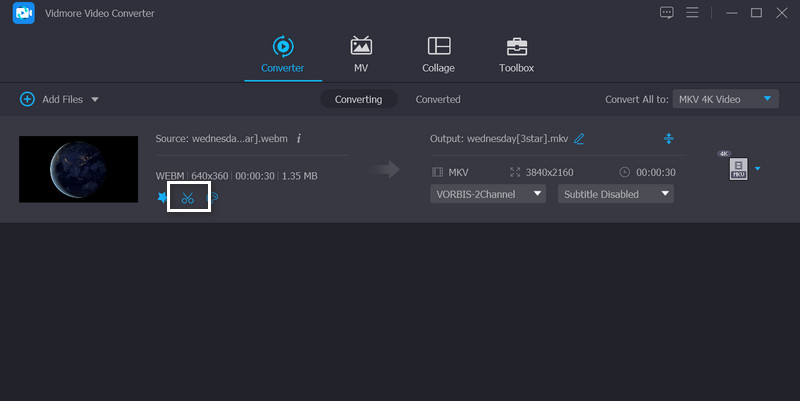
Vaihe 2. Muokkaa ja lisää meemiteksti videoon
The Vaikutus valikosta voit muokata meemivideosi erikoistehosteita. Vesileima-välilehden alla voit lisätä vesileiman videoleikkeeseen lisätäksesi tekstiä meemiin ja muuttaaksesi tekstin kokoa, fonttia, väriä, sijoittelua jne. tarpeidesi mukaan.
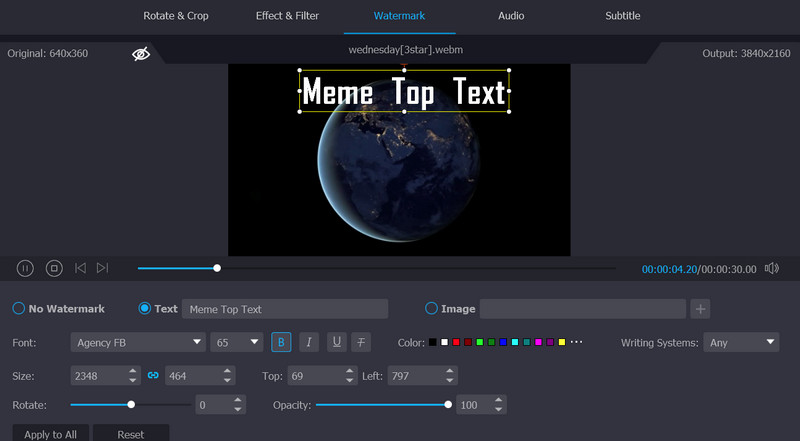
Vaihe 3. Valitse muoto ja lataa meemivideo
Nyt kun olet lisännyt meemivideon tekemisen ja tekstin lisäämisen, palaa takaisin kohtaan Muunnin -välilehti. Valitse sitten tiedostomuoto Profiili-valikosta ja paina Muuntaa -painiketta saadaksesi kopion muokatusta meemivideosta.
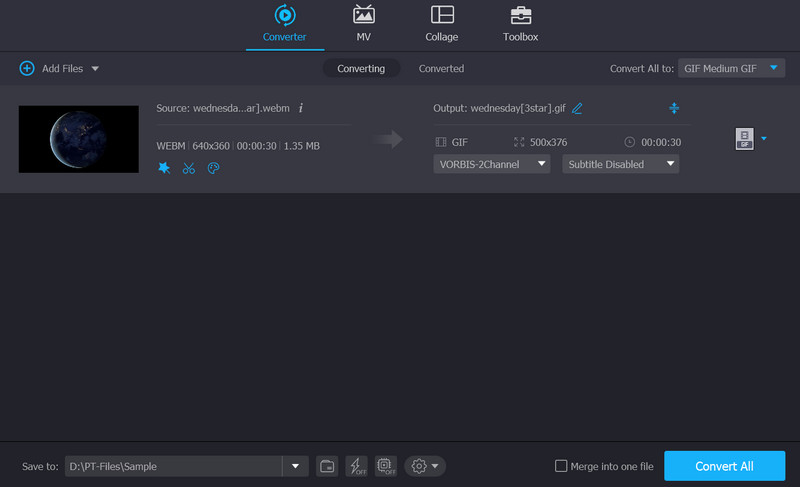
Osa 2. Tekstin lisääminen meemikuvaan
Tiedät nyt kuinka luoda videomeemi tekstillä. Tällä kertaa esittelemme tekstin lisäämisen meemikuvaan nopeasti ja helposti. Sukeltakaamme asiaan ilman lisäkeskusteluja.
1. iMovie
Jos omistat Macin ja haluat sisällyttää animoitua tekstiä elokuvaan, iMovie on loistava vaihtoehto. Siinä on kaikki perustyökalut loistavien videoiden tekemiseen. Videotehosteet, siirtymät ja siirtymätaustat voidaan lisätä helposti yksinkertaisella vedä ja pudota -käyttöliittymällä tähän ohjelmaan. Tekstitysten animointi ei vaadi lisätyötä, koska käyttäjät voivat valita valmiista luettelosta nimikkeitä, jotka sisältävät jo animaatiotehosteen. Käyttäjä voi myös muokata fonttien kokoa, tyyliä ja väriä. Voit luottaa ohjeisiin oppiaksesi lisäämään meemitekstiä iMoviessa.
Vaihe 1. Leikkeiden lisääminen iMovien aikajanalle on yhtä helppoa kuin ohjelman avaaminen, halutun materiaalin tuominen ja sen pudottaminen sinne.
Vaihe 2. Aloita napsauttamalla Nimikkeet vasemmassa yläkulmassa, valitsemalla animoidun otsikon tyylin ja vetämällä sen sitten aikajanalle lisätäksesi animoitua tekstiä videoon.
Vaihe 3. Jos kaksoisnapsautat tekstityyliä, esikatseluikkuna avautuu, jossa voit muokata tekstin kirjasinta, kokoa ja muita määritteitä.
Vaihe 4. Kun olet tyytyväinen leikkeeseen, valitse Tiedosto > Jaa > Tiedosto tallentaaksesi sen paikallisesti.
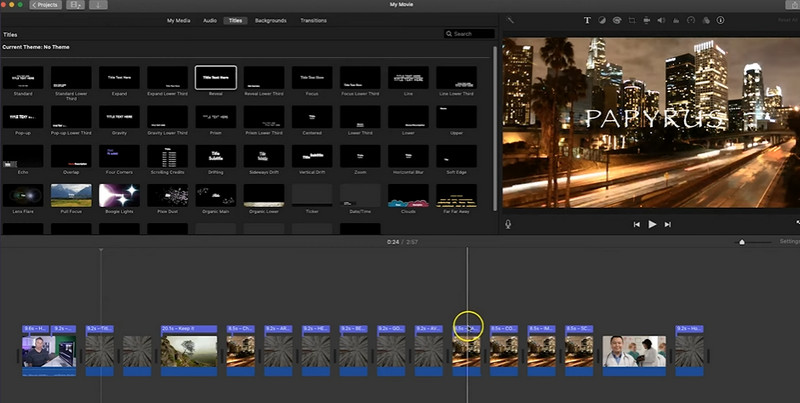
2. Adobe Spark
Adobe Spark on loistava vaihtoehto, jos haluat lisätä animoitua tekstiä web-videoihin. Jopa kokemattomat käyttäjät voivat tuottaa ammattimaisia videoita animoiduilla tekstityksillä tällä ohjelmistolla. Liikkuvaa tekstiä sisältävän elokuvan tekeminen on helppoa ohjelman laajan ilmaisten, ammattimaisesti suunniteltujen fonttien ja teemojen kirjaston ansiosta. Kaiken kaikkiaan erinomainen ilmainen alusta, joka tarjoaa laajan valikoiman työkaluja mukautetun median, kuten valokuvien, verkkosivujen ja elokuvien, luomiseen. Paljon vähemmän vaivalloista kuin ennen. Katso ohjeet alla olevista vaiheista.
Vaihe 1. Jos haluat aloittaa Internetin käytön maksamatta mitään, sinun on ensin rekisteröidyttävä.
Vaihe 2. Valitse malli, jossa on valmiita grafiikoita ja tekstianimaatioita, ja olet valmis.
Vaihe 3. Tämä verkkotyökalu hoitaa loput. Voit nyt rentoutua elokuvan käsittelyn aikana.
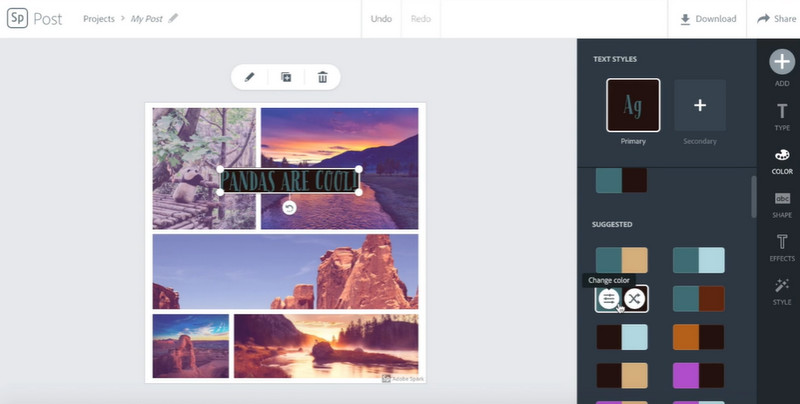
Osa 3. Usein kysyttyä meemitekstin lisäämisestä
Mitä fonttia meemitekstissä käytetään?
Vaikutus on suositussa Internet-meemissä käytetyn fontin nimi ("fontti" on tietty kirjasintyyli, kuten kursivoitu tai lihavoitu). Impact-fontti näyttää prototyyppiseltä verkkokirjasimelta, mutta se luotiin vasta vuonna 1965
Mistä löydän meemimalleja?
Verkossa on meemigeneraattoreita, jotka tarjoavat malleja meemeille. GIF-tiedostoja, videoita ja kuvia varten on meemimalleja
Mikä on tyypillinen meemin muoto?
MEME-tuloste tallennetaan kolmeen eri tiedostotyyppiin: teksti, HTML ja XML. Document Type Definition (DTD) MEME XML -ulostulon yläosassa tarjoaa kattavat tiedot MEME XML -muodosta.
Johtopäätös
Meemin luomisprosessin ei pitäisi olla monimutkaista. Tämä viesti auttaa sinua valitsemaan oikean työkalun meemin tekemiseen, haluatko tehdä tai lisää meemitekstiä omiin kuviisi ja videoihisi.



